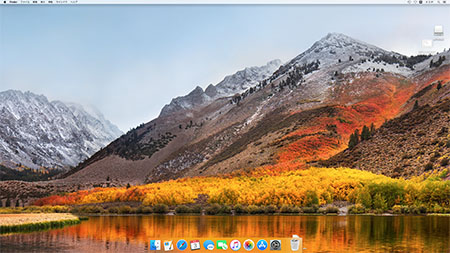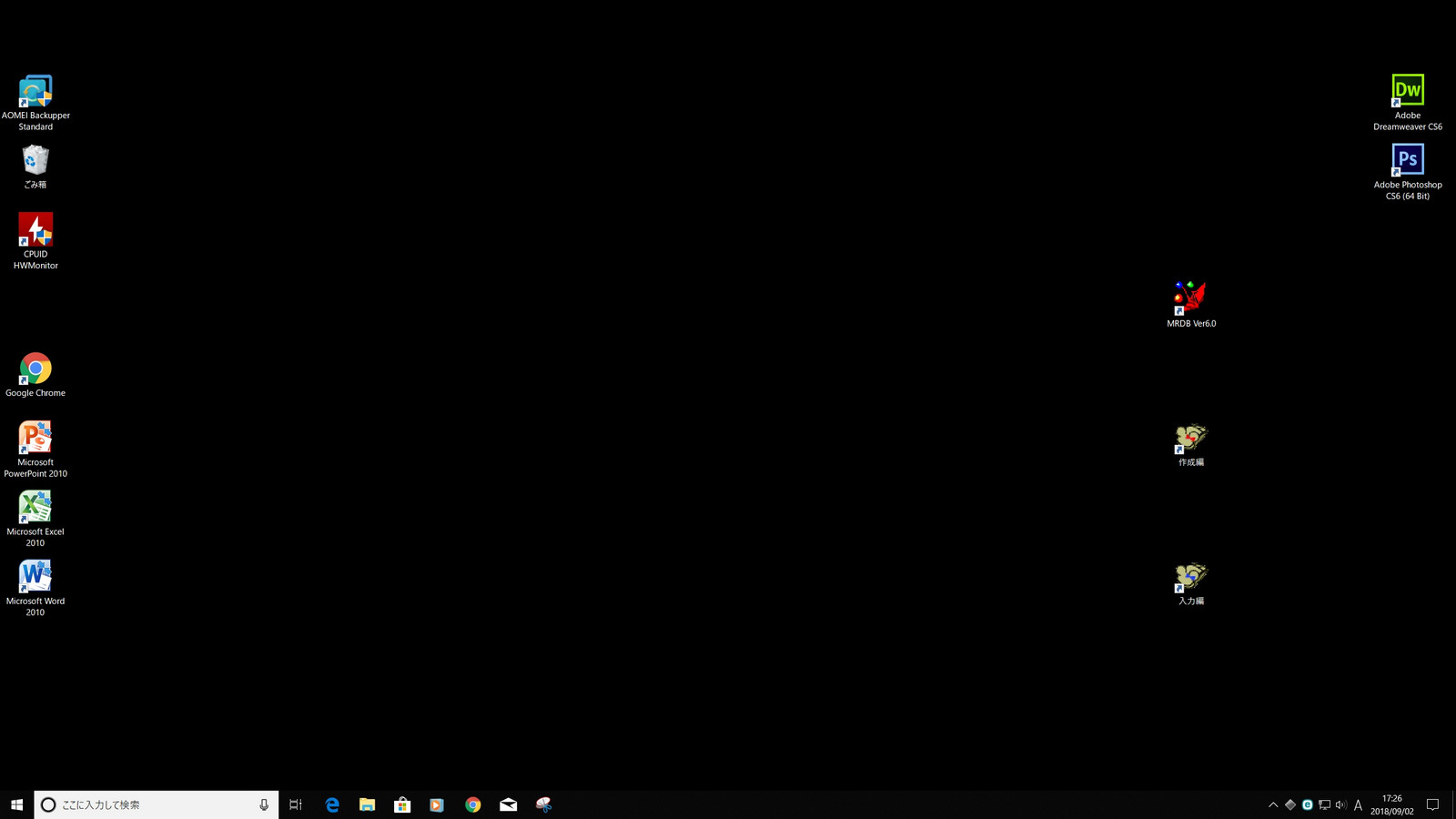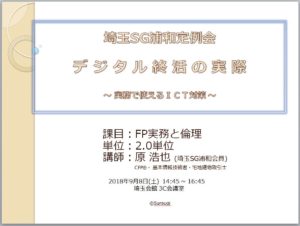iMac 27inch Mid 2010 High SieraをWindows10 1803 とデュアルブート&デュアルディスプレイ化
少し前の製品だけどバリバリに動きます
iMac 27inch Mid 2010 を入手。瀕死Mac使いの知人にOSダウングレード&データ移行して渡そうと思っていましたが、ほぼ同じ年代の製品と分かり、渡した後の故障リスクを伝えて相談したところ私が引き取ることになりました。
たまたま手持ちのノートPC用メモリ16GBが流用できることも知り、使い倒そうといろいろやってみました。
まずは初期化後、YosemiteからHigh Sieraへのアップデート、Windows7とのデュアルブート化です。
Boot Camp(ブートキャンプ)ってめっちゃ簡単なんですね (◎◎)!
両最新OSをデュアルブート化
これWindows10動作対象外機種でしたがアップグレードをかけたらすんなり10になりましたぞ。
メモリが16GB、サブ機なので余計なソフトがない、 2560×1440 (WQHD)の大画面とあって至極快適です。
自作PCのWindows10復旧作業(最後まで復旧せず)はなんだったんだろう・・・
メインWindowsデスクトップにグラボを追加してiMacをデュアルディスプレイ化
※画像はドスパラ通販サイトから転用
いろいろ調べていたらこのiMacはMini DisplayPort で繋げばWindows機でも「ターゲットディスプレイモード」が使えるとの情報が見つかりました。
早速ドスパラWeb限定モデル「Palit Microsystems NE5105T018G1-1070F (GeForce GTX1050Ti 4GB STORMX) [PCIExp 4GB] 」を自作デスクトップにセットしたところ、これまたあっさりと外部ディスプレイになりました。
Windows10のデュアルディスプレイモードでワイドな2画面の出来上がり!
(右手前はノングレア21インチ)
とても快適だけどデメリットも
1.iMacのグレア(光沢)液晶はWindows10の明るさコントールがあまり効かず、近距離で作業すると目が痛い!(High Sieraは調整すればOK)
2.起動OSは毎回「optionキー」を押して立ち上げ、起動ディスクを選択しなければならない。もちろん優先はHigh Sieraなので、Windowsの再起動時に気を抜くとMacになる
3.標準のワイヤレスキーボードでWindowsOSを使うのは慣れが必要。よく使う「PrintScreen」が無いのはキツイ。(もしかしたら知らないだけかも)
4.上記に関連しますが、Mac用とWindows用にキーボードとマウスが2セット必要。。
Windowsのデュアルディスプレイのみで使うにしてもMacマウスは最低必要
というわけで、作業をするには(TVみながらとかも^^;)とても快適なんですが、キーボード、マウスの置き場所がないとつらいかも。
※追記 2018/11/20
上記取り消しですが2はやり方がありました。また4はドライバの再インストールで解決しました。
※追記 2019/1/29
Windows10 1809 問題ありません。
Windows(のデュアルディスプレイ)のみで使うなら、ノングレアの大画面ディスプレイのほうが便利かなー^^;
まぁ、たまーにMacサポートもあるから私にはベスト構成なんですが。
こうして私も正式?!にマカーとなりました(笑)
同じ事を考えている方のご参考になると幸いです。
それでは皆様快適なPCライフを!